Ruutuajan avulla jokainen iOS-käyttäjä voi seurata, hallita ja asettaa rajoja eri sovelluksille. Tämä on suuri voitto vanhemmille ja toimistotyöntekijöille, jotka haluavat säännellä mobiililaitteiden käyttöä. Kuitenkin, jos unohdat Screen Time -salasanat tai joudut estämään Screen Time -asetukset, se voi olla oksainen ongelma. Niin, kuinka hakkeroida näytön ajan rajoitussalasanat jailbreakin kanssa/ilman? Tämä viesti tarjoaa sinulle kaikki mahdolliset tavat.
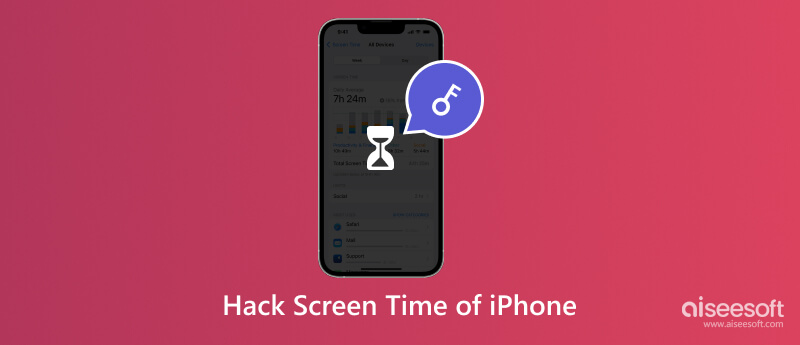
Aiseesoft iPhone Unlocker tarjoaa äärimmäisen ratkaisun hakkeroida näyttöajan rajoitus kokonaan. Voit poistaa ja palauttaa Screen Time -salasanan suoraan työpöydältäsi. Ja onnistuneen hakkeroinnin jälkeen voit nollata Screen Time -salasanan uudelleen ilman, että sinua seurataan tai hyökätään.

Lataukset
100 % turvallinen. Ei mainoksia.
100 % turvallinen. Ei mainoksia.
iOS 12 ja uudemmat:
Voit aloittaa poistamisen heti, jos olet poistanut sen käytöstä Find My iPhone ominaisuus. Noudata näytön ohjeita varmistaaksesi onnistuneen poistamisen.
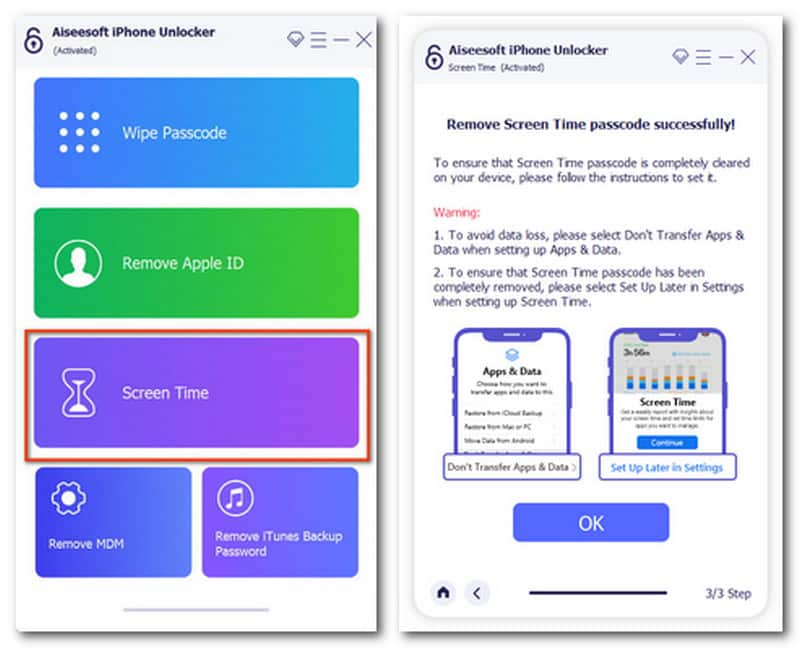
iOS 11 ja aiemmat versiot:
Voit jatkaa tätä prosessia salaamattomalla iTunes backup. Jos ei, sinun on otettava salauksen purku käyttöön näytön vihjeillä.
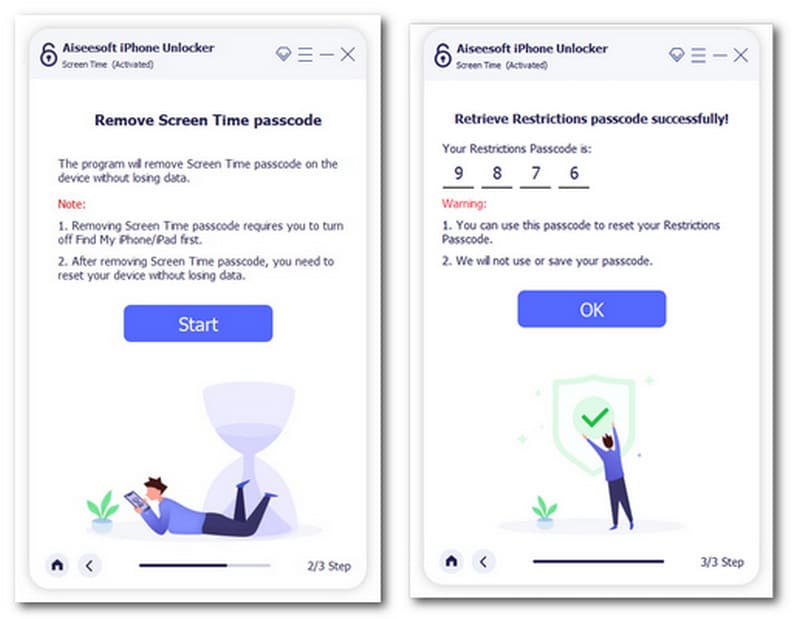
Tämä ohjelma voi myös hakkeroida iPhonen ja iPadin pääsykoodi lukitussa/rikkinäisessä/jäätyneessä/vaurioituneessa mobiililaitteessa.
Onko olemassa tapoja hakkeroida Applen näyttöajan rajoituksia iPhoneissa ilman salasanojen käyttöä? Tämä vastaus on itse asiassa kyllä. Tässä on joitain menetelmiä ennen jailbreakia ja Screen Time -asetusten palauttamista murtaa näyttöajan pääsykoodi rajoitetussa iPhonessa.
a. Siri
Siri ja sanelu toimii useimpien iPhone-sovellusten kanssa. Kun näyttöajan rajoitukset estävät pääsyn tiettyihin sovelluksiin suoraan napauttamalla, voit silti aktivoida ääniavustajan Hei, Siri ja anna komentoja, joiden avulla se suorittaa tiettyjä tehtäviä estetyissä sovelluksissa. (Esimerkiksi iMessage)
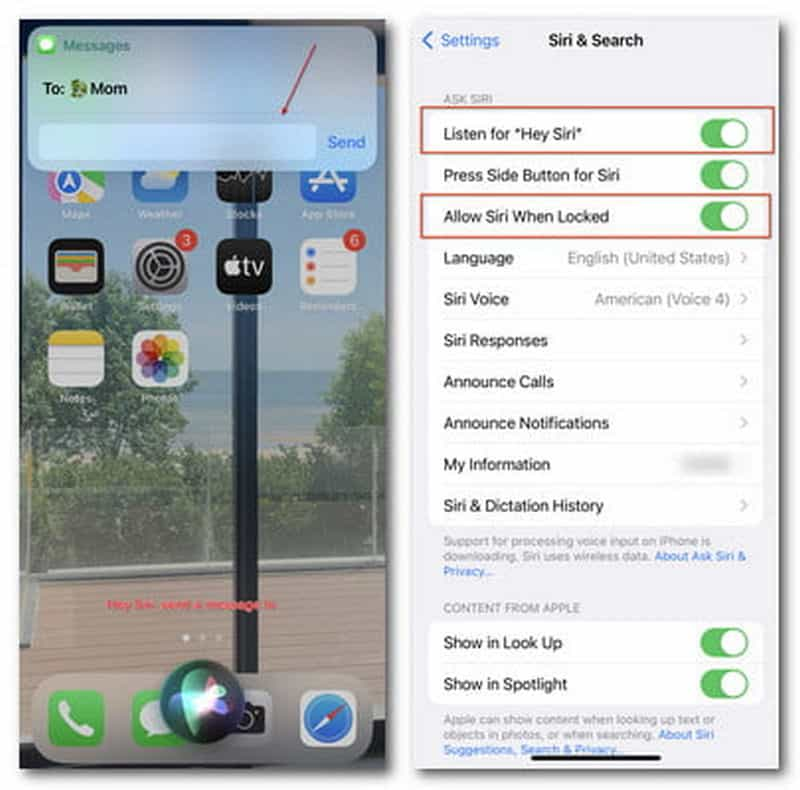
Poista Siri ja sanelu käytöstä: Asetukset > Ruutuaika > Sisältö- ja tietosuojarajoitukset > Sallitut sovellukset > Siri ja sanelu (vinossa)
b. Näytön tallennus
Jos olet aloittanut Näytön tallennus ominaisuus ennen näyttöajan rajoitusten asettamista, koko prosessia voidaan seurata ja tallentaa videolle.
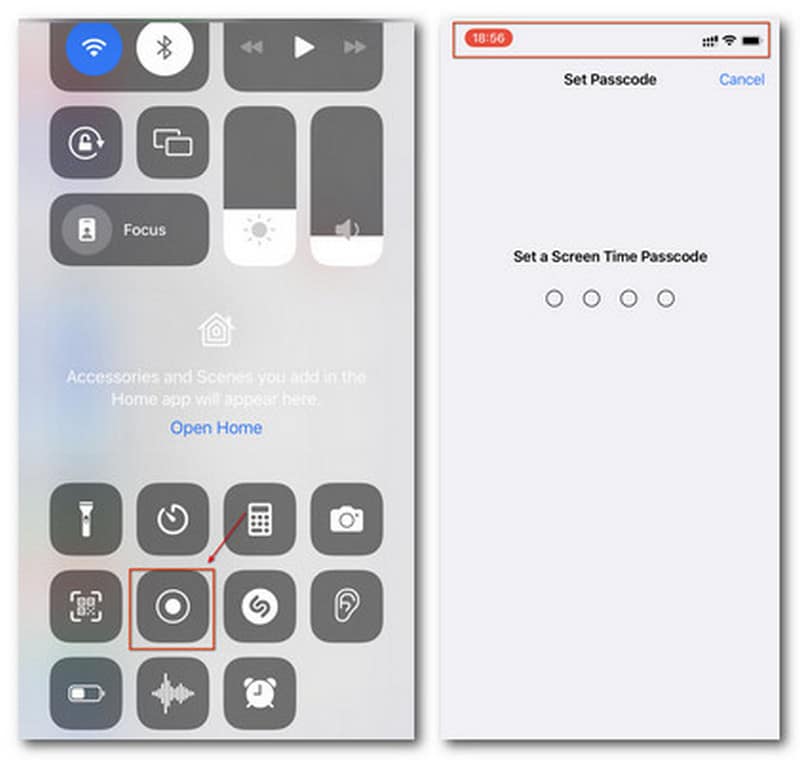
iPhoneille, joissa Dynaaminen saari tuki, käyttäjät voivat yrittää piilottaa punaisen ennätys -painiketta painamalla kahta sormea yhteen ja liu'uttamalla keskikohtaa. Muut eivät välttämättä varo välkkyvää punaista ympyrää tallennuksen aikana.
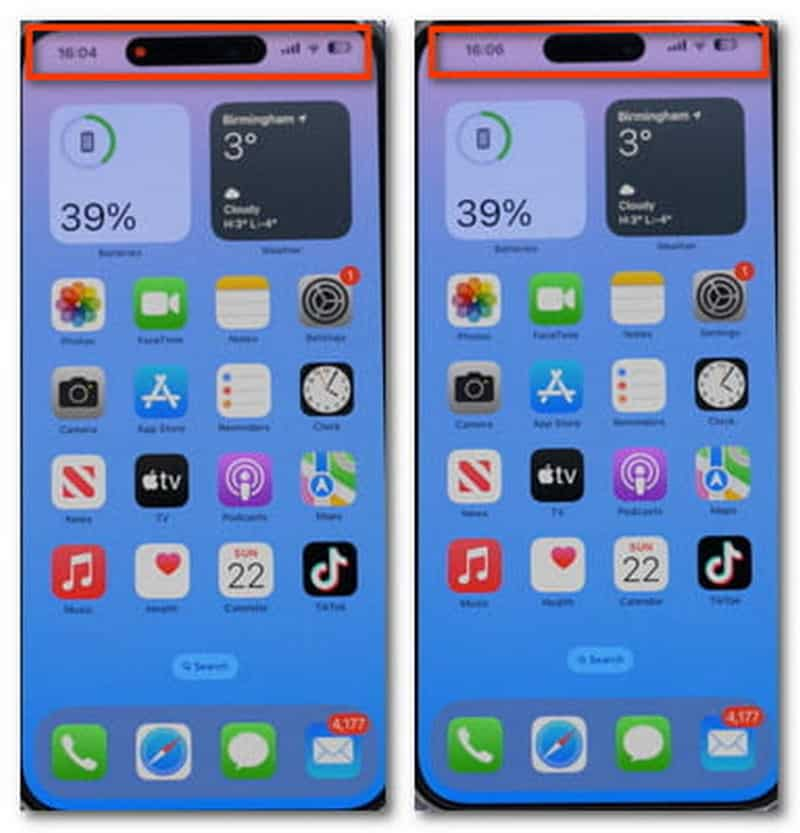
Poista näytön tallennus käytöstä: Asetukset > Ruutuaika > Sisältö- ja tietosuojarajoitukset > Sisältörajoitukset > Näytön tallennus > Älä salli
c. Jaa
Voit jakaa videoita, kuvia ja tiedostoja iMessageen ja moniin muihin sovelluksiin Jaa-painikkeen kautta ja muodostaa yhteyden rajoitettuihin ominaisuuksiin Screen Time -toiminnon avulla. Avaa vain Valokuvat or Asiakirjat Valitse kohde puhelimessasi ja jaa se haluamiesi alustojen kanssa.
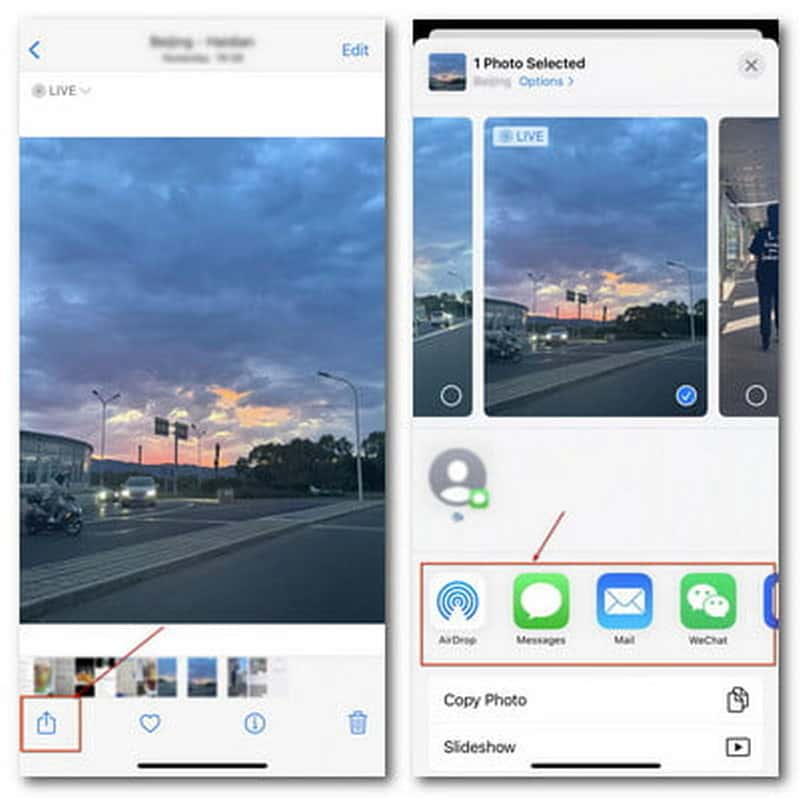
Poista jakaminen käytöstä käyttökatkon aikana: Näyttöaika > Aina sallittu > Sallitut sovellukset (pois)
d. Yhteystiedot
Kuten Jaa-ominaisuus, voit avata näyttöajan rajoittamat viestit ja sähköpostit kautta Yhteystiedot. Kun napsautat Jaa yhteystiedot -painiketta, voit siirtyä rajoitettuihin sovelluksiin, joilla on käyttöoikeudet seuraavassa käyttöliittymässä.
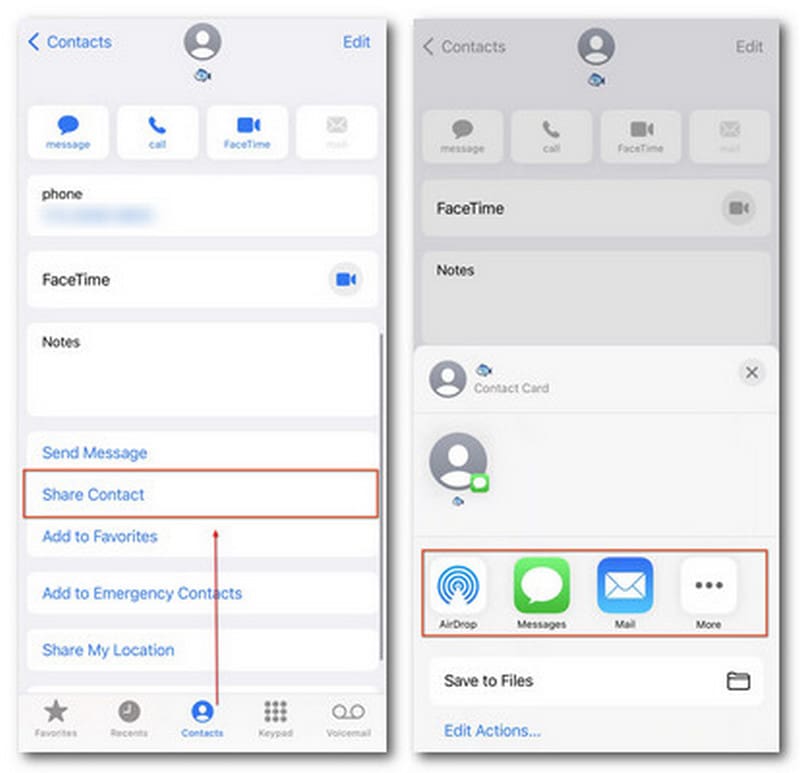
e. Viestit:
iOS-laitteiden iMessage on rakennettu Appletit sisällä. Joten tässä on toinen vaihtoehto tiettyjen kiellettyjen sovellusten syöttämiselle Screen Time -toiminnolla näppäimistön yläpuolella olevan painikkeen kautta, kuten YouTube. Paina pitkään saraketta nähdäksesi ja vaihtaaksesi lisää. Ja voit lisätä nämä sovelmat helposti App Storen kautta, jos näyttöajan sisältörajoitus pysyy oletuksena rajoittamattomana.
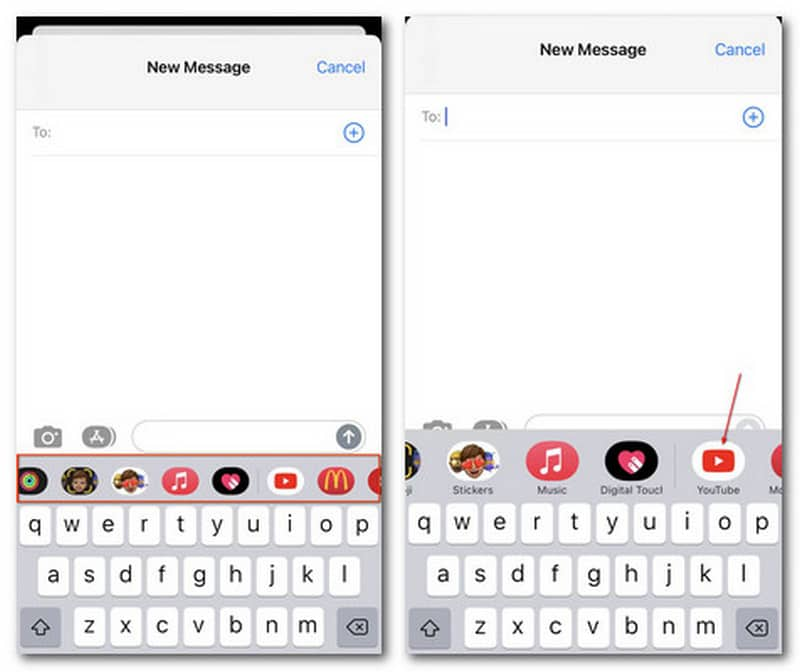
Verkkosisällön poistaminen käytöstä iMessagen kautta:
Voit estää pääsyn verkkosivustoille viestilinkkien kautta: Asetukset > Näyttöaika > Sisältö- ja tietosuojarajoitukset > Sisältörajoitukset > Verkkosisältö > Rajoita aikuisille tarkoitettua verkkosivustoa > Lisää verkkosivustoja
Voit estää pääsyn verkkosivustoille valikkosovelmien kautta seuraavasti: iMessage > Viestiliittymä > Sovelma-sarake (pitkä painallus) > Lisää > Muokkaa > Poista suosikeista (varten Suosikit) > sovellus (pois / alle Lisää sovelluksia)
Voit rikkoa tiettyjen sovellusten näyttöaikarajoituksia, kun poistat sen ja hankit sen uudelleen uutena sovelluksena App Storesta. Painamalla sovellusta pitkään aloitusnäytössä voit valita Poista sovellus.
Jos kyseessä on useita rajoitettuja sovelluksia, voit painaa yhtä niistä pitkään ja siirtää sitä, kunnes näet kaikkien sovellusten tärisevän. Napsauta sitten Yksi linja -painiketta vasemmassa yläkulmassa, jotta voit poistaa useita nopeasti.
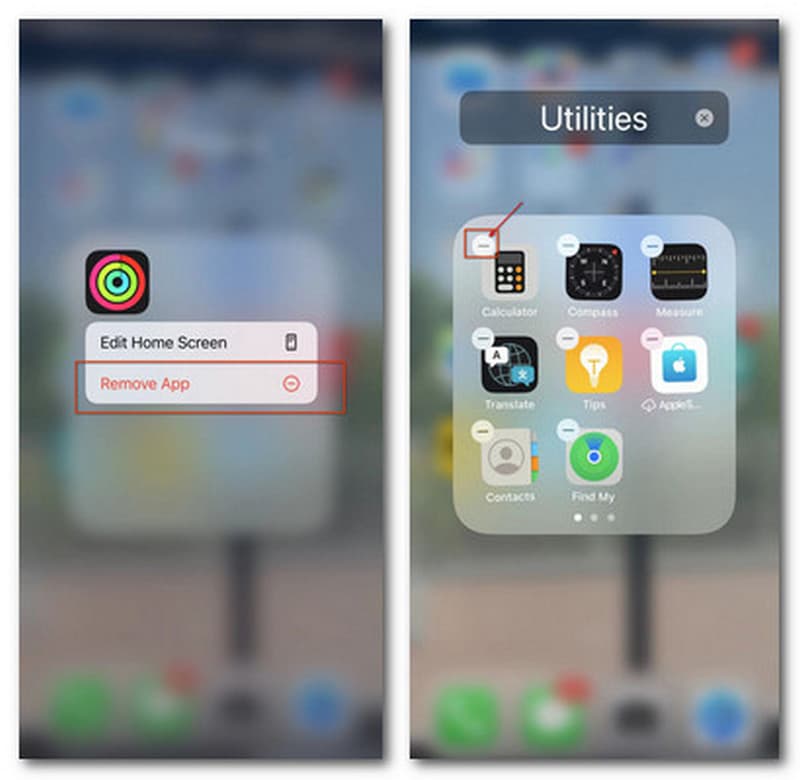
Estettyjen sovellusten useiden latausten poistaminen käytöstä: Asetukset > Ruutuaika > Sisältö- ja tietosuojarajoitukset > iTunesin ja App Storen ostokset > Sovellusten asentaminen (Älä salli) > Sovellusten poistaminen (Älä salli)
Jos sinulla on käytetty iPhone, jossa on näyttöaikarajoituksia, tai jos rajoituskoodin hakkerointi on mahdotonta, älä huoli. iPhonen tehdasasetusten palauttaminen varmuuskopioilla olisi viimeinen korjaus. Varmista, että olet varmuuskopioinut iPhonen ennen kuin poistat kaikki tiedot.
Voit avata Asetukset Ja napsauta general -painiketta. Jatka sitten kanssa Siirrä tai nollaa iPhone. Syötä Poista kaikki sisältö ja asetukset ja seuraa ohjeita iPhonen tietojen poistamiseksi Screen Time -salakoodeilla.
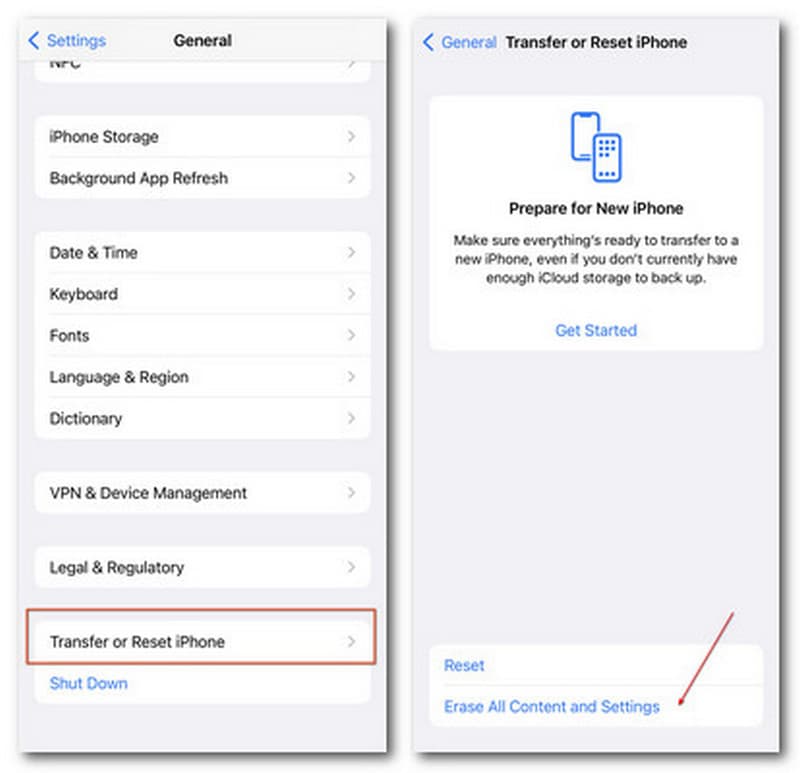
Näyttöajan pääsykoodisi pysyy samana, jos yrität palauttaa iPhonesi saman varmuuskopion kautta.
Tässä on muutamia vinkkejä, ennen kuin aloitat tai lopetat iPhonen/iPadin/iPodin ja Macin näyttöaikaan murtautumisen.
1. Seisonta-ajan aikana
Jos iOS-laitteesi toimii käyttökatkon sisällä, voit käyttää yllä mainittuja oletusasetuksia sovelluksesta toiseen vapaasti.
2. Seisonta-ajan päättyminen
Jos seisokki alkaa, voit mukauttaa näyttöajan asetuksia kautta Sisältöä ja yksityisyyttä koskevat rajoitukset ja ota muutokset käyttöön Sijainti Palvelut säätääksesi aikavyöhykettä. Näin toimimalla olet vapaa kaikista säännöksistä joustavalla seisokkiajalla.
1. Nollaa Screen Time Passcode
Jos kärsit toisen tappion, muista vaihtaa Screen Time -salasanasi käymällä osoitteessa Asetukset> Näytön aika> Vaihda näyttöajan salasana ja kirjoita sitten Unohtuiko salasana? osio. Sitten voit nollata sen Apple ID:lläsi.
2. Backup Screen Time Passcode
Monille ihmisille on vaikeaa muistaa ja muistaa Screen Time -salasanat räjähdysalttiiden pääsykooditietojen joukossa. Joten kun nollaat ja hakkeroit näyttöajan rajoitukset, voit turvautua salasananhallintatyökaluun, kuten Aiseesoft iPhone Password Manager täydellisillä ominaisuuksilla kaikkien salasanojen varmuuskopiointiin ja palauttamiseen tarvittaessa näyttöajan mukana.
3. Poista muiden suorittama näyttöaikahakkerointi käytöstä
Voit katsoa kaikki osan 2 opetusohjelmat estääksesi lapsiasi, oppilaitasi ja muita ihmisiä hakkeroimasta näyttöaikaa eri käyttöoikeuksilla. Tämä voi myös auttaa suojaamaan yksityisyyttäsi.
Kuinka saan ruutuajan pois päältä ilman salasanaa?
Voit ladata ja asentaa Aiseesoft iPhone Unlocker ja poista näyttöajan rajoitukset helposti käyttämällä Näytön aika -osio, jopa ilman salasanaa.
Kuinka kiertää näyttöaikani?
Voit kokeilla estottomia ominaisuuksia, kuten Siri-sanelua, iMessagesia ja paljon muuta. Tai poista ja asenna estetyt sovellukset uudelleen tai muuta näyttöajan aikavyöhykettä ja sovellusrajoja.
Mitä tapahtuu 10 epäonnistuneen näyttöajan salasanayrityksen jälkeen?
iOS-laitteesi estävät sinua käynnistämästä ja muokkaamasta Screen Time -ominaisuutta 1 tunnin kuluessa salasanan murtumisen välttämiseksi.
Yhteenveto
Tämä viesti on koottu yhteen kaikki käytännön ratkaisut Screen Time -hakkerointi tietokoneellasi ja iPhonellasi. Voit ottaa käyttöön ominaisuuksia, kuten Siri, näytön tallennus, viestit jne. Ja voit oppia hakkeroimaan näyttöajan rajoituksia jopa ilman pääsykoodeja Aiseesoft iPhone Unlocker. Jos sinulla on jokin muu ratkaisu, voit aina jakaa sen alla olevissa kommenteissa.

IPhone-näytön lukitsemisen korjaamiseksi salasanan pyyhkiminen voi auttaa sinua paljon. Voit myös tyhjentää Apple ID- tai Screen Time -salasanan helposti.
100 % turvallinen. Ei mainoksia.
100 % turvallinen. Ei mainoksia.